O que é
Para o cliente conseguir reservar horário em uma aula coletiva, durante a contratação do plano pelo site, é necessário encaminhar para este um link específico, gerado no “Gestão de Vendas Online“.
Observação: a reservar de aulas pelo site é disponível exclusivamente para planos de créditos.
Permissão necessária
É necessário ter a permissão “4.43 – Gestão de Vendas Online” habilitada no perfil de acesso do módulo ADM.
Como fazer
Gerando o link no Vendas Online
1. Na lupa de busca pesquise por “Gestão de Vendas Online“;

2. Será direcionado a uma nova tela, clique na aba “Links“;
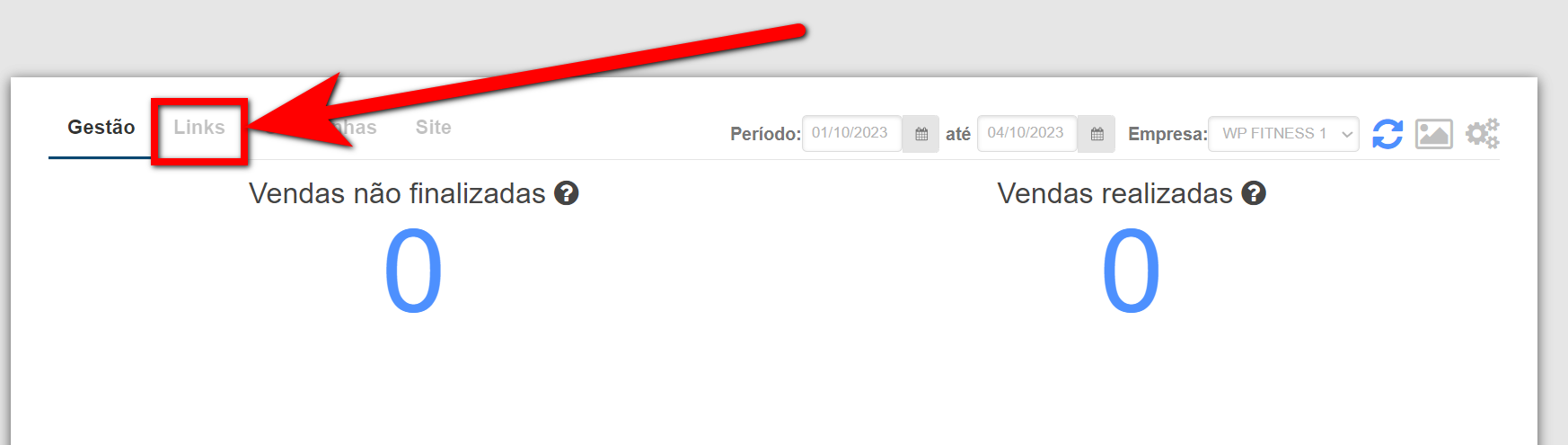
2.1. No campo “Tipo de Link“, selecione a opção “Link para um plano específico“.
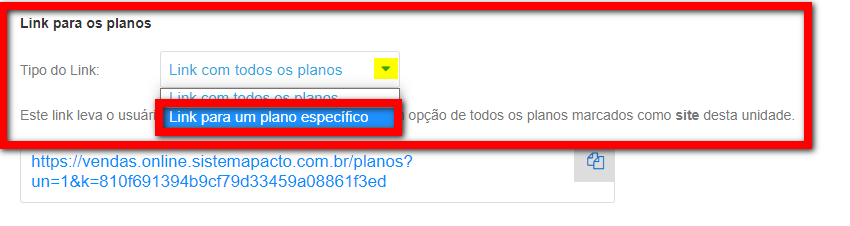
3. No campo “Plano”, selecione o plano que o cliente irá contratar;
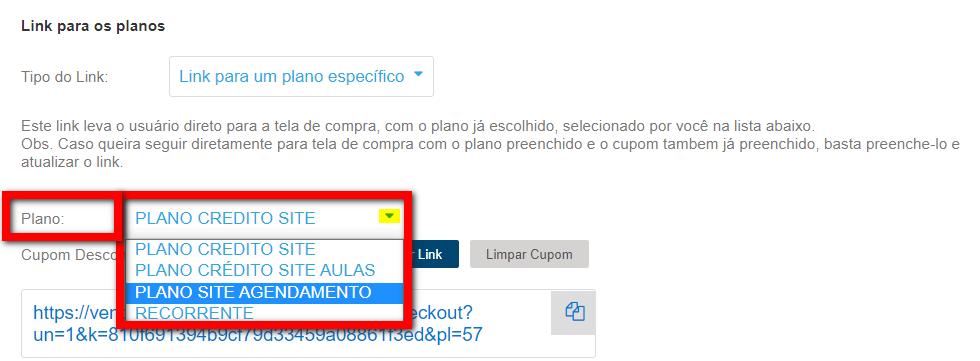
4. Feito isso, copie o link do campo “Link para agenda de aulas“, e encaminhe ao seu cliente.
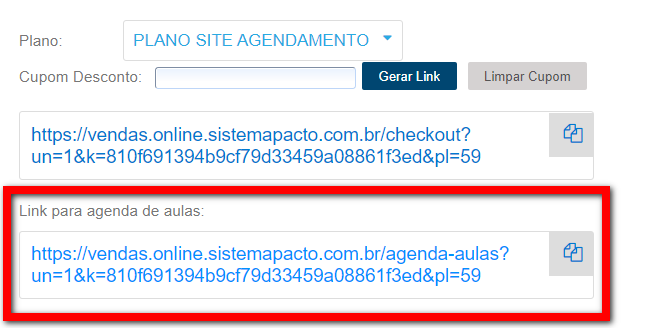
Processo de compra pelo site
1. Ao clicar no link, o cliente será direcionado para uma página com detalhes sobre o plano que está contratando, e na parte inferior da tela terá acesso a agenda de aulas para reservar seus horários;
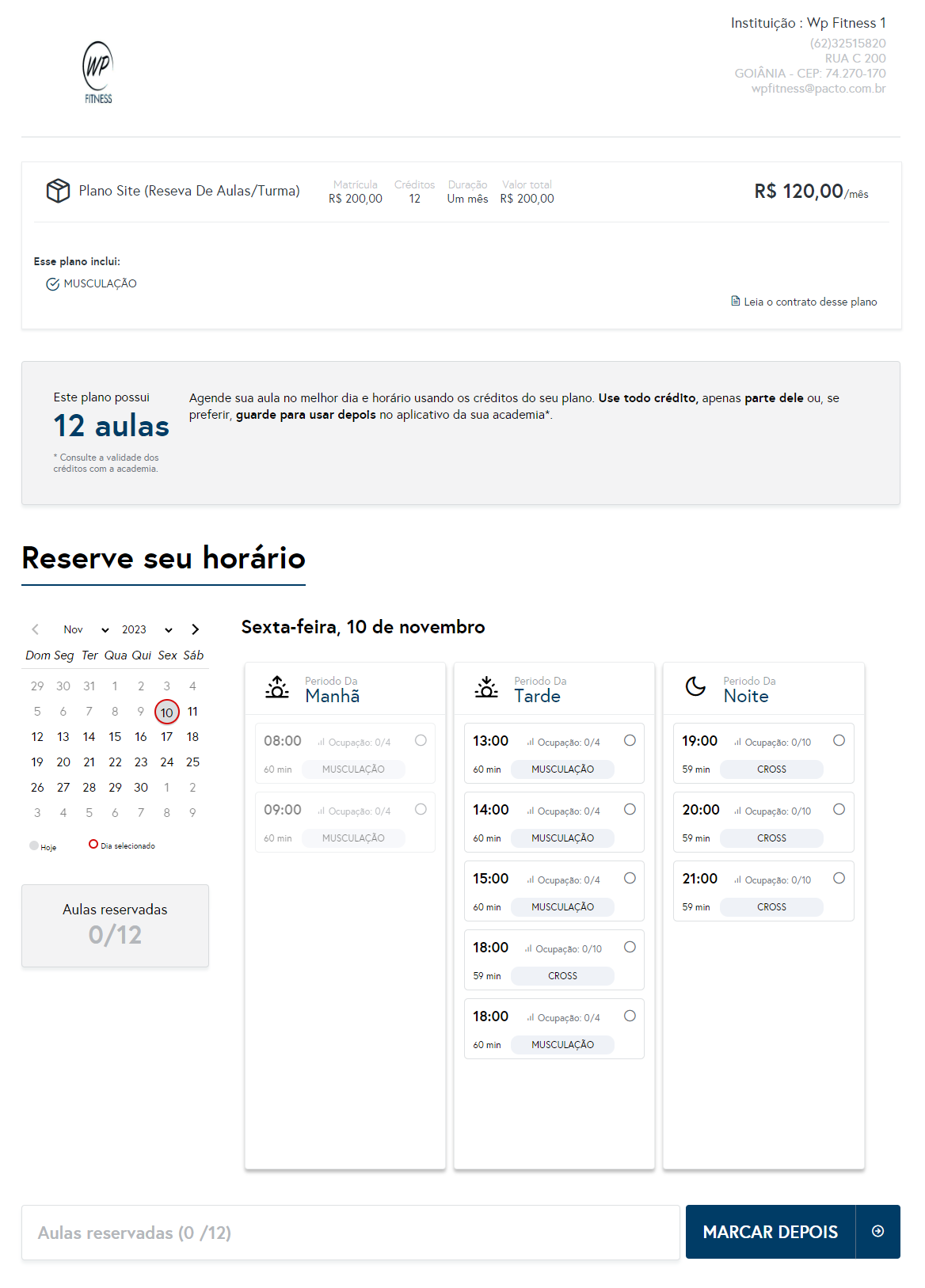
2. No campo “Reserve seu horário“, será apresentado a agenda de aulas do dia que está realizando a operação, porém caso queira visualizar agenda de outros dias, basta selecionar a data em questão no calendário;
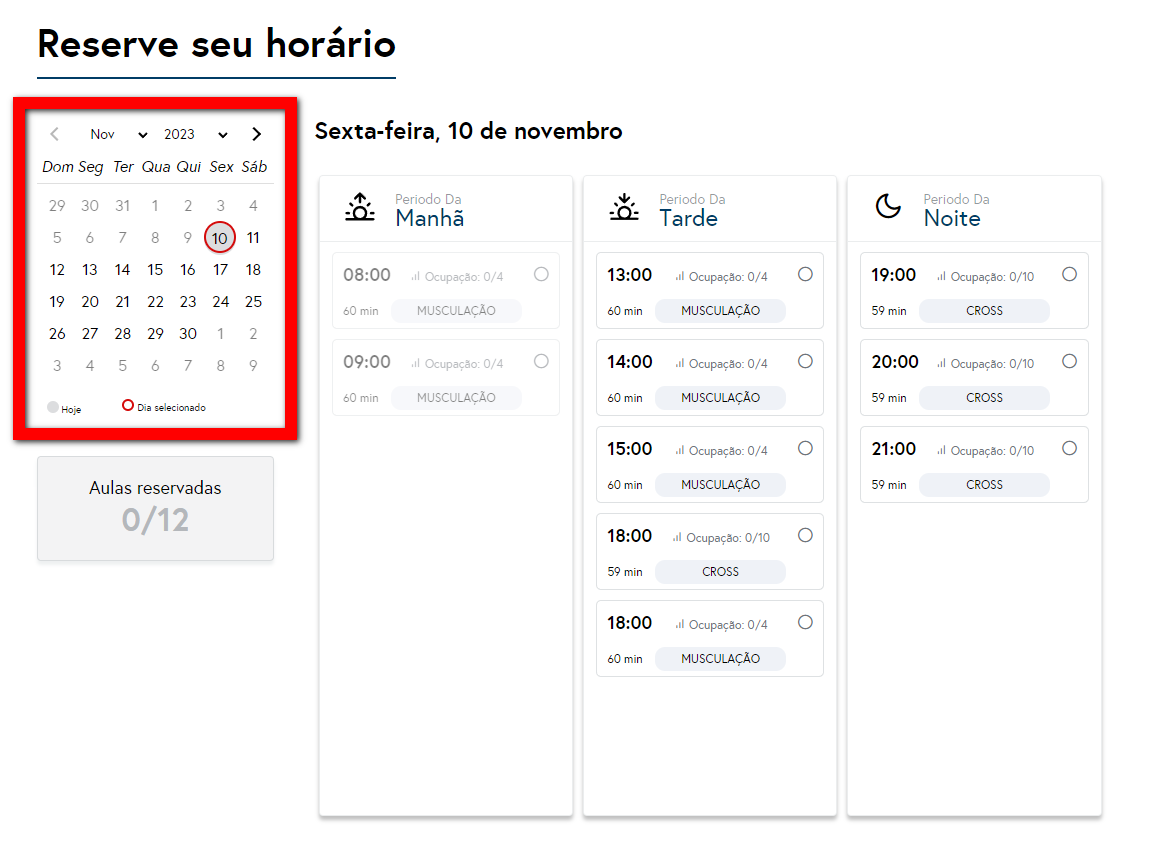
3. Na parte lateral direita da tela, é exibido todas as aulas e turmas do dia. Todas as aulas na cor cinza indicam que estão indisponíveis para realizar agendamentos. Todas as aulas na cor preta, representam que estas estão disponíveis para realizar agendamento, desta forma, basta marcar os horários desejados;
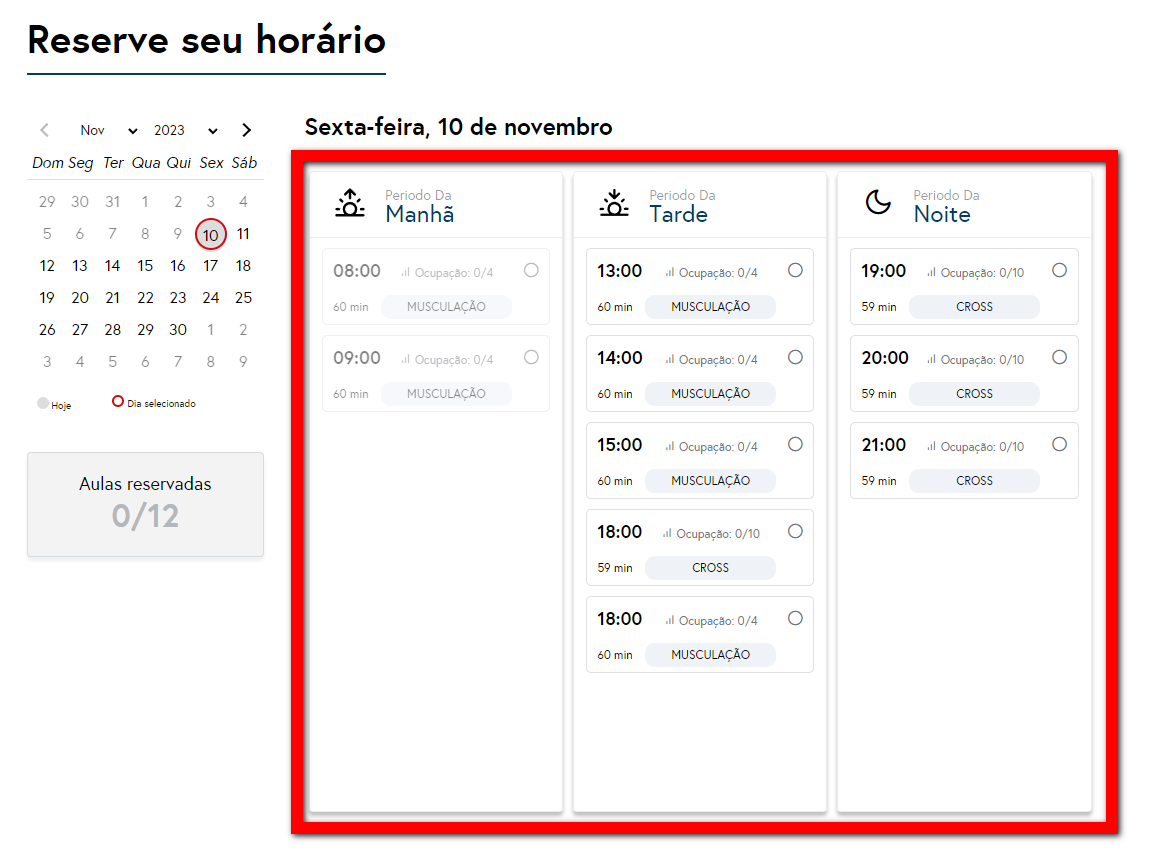
Observação: caso o cliente queira reservar apenas parte dos seus créditos, poderá agendar aula depois pelo aplicativo ou solicitando um colaborador da empresa;
4. Após reservar todos os horários desejados, na parte inferior da tela verifique se todas as aulas agendadas estão corretas, caso não, basta clicar no ícone ![]() e excluir o horário reservado, caso esteja correto, clique em “Continuar”;
e excluir o horário reservado, caso esteja correto, clique em “Continuar”;

5. Será direcionado a uma nova tela, contendo os campos referentes aos dados pessoais exigidos para cadastro de cliente e também terá os dados da compra;
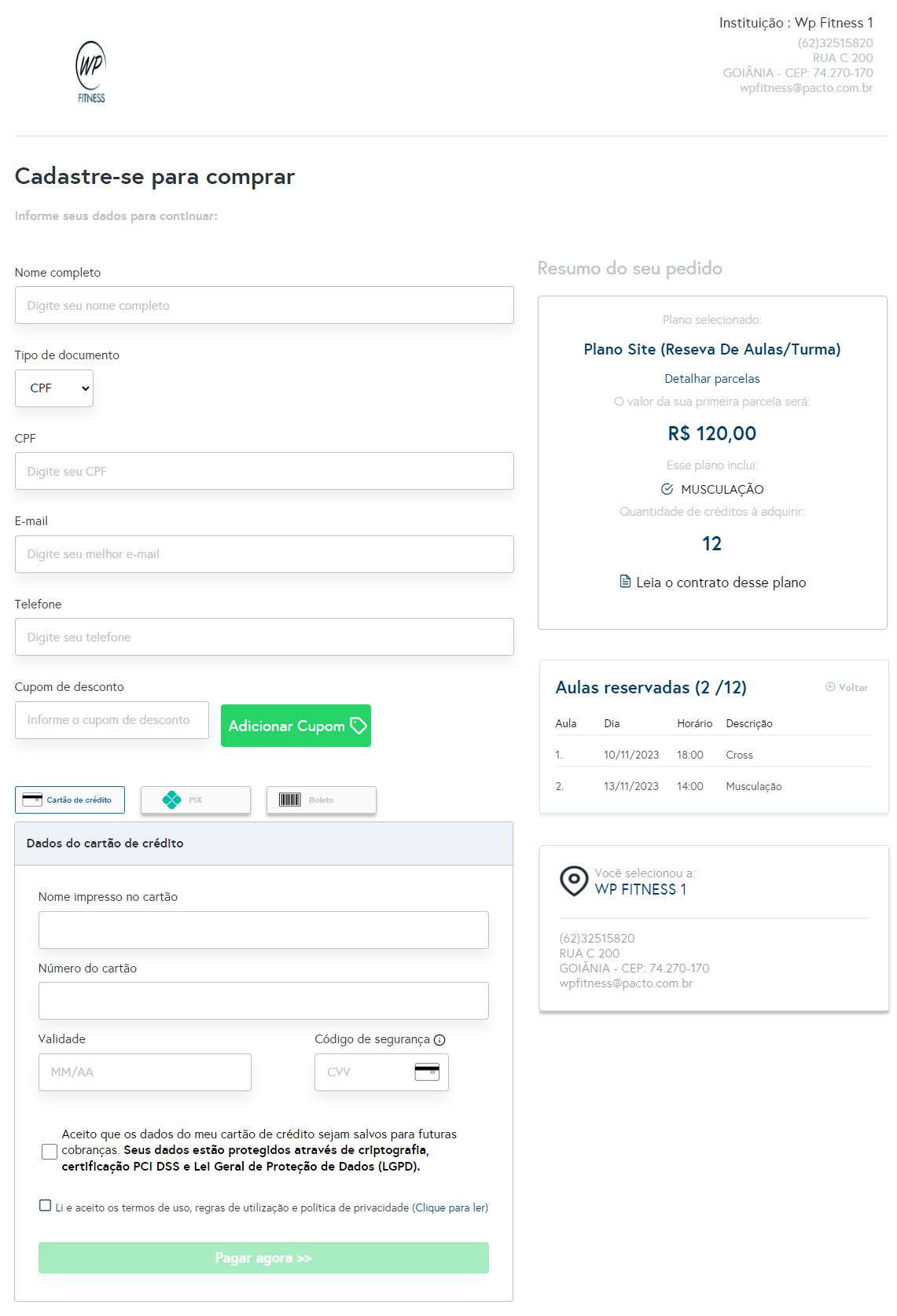
6. Após preencher todos os campos, basta clicar em “Pagar agora”.
Observações Importantes
1. Se o sistema identificar que existe algum cliente em seu banco de dados com o mesmo CPF e data de nascimento definido no ato da compra, irá vincular esta compra à matrícula do cliente que foi identificado.
2. Se não for identificado nenhum cliente no sistema com o mesmo CPF e data de nascimento informados no cadastro da compra, será criado um perfil para o cliente, e registrado a compra.
Saiba mais
Para saber como trabalhar com o Vendas Online, clique aqui.
Para saber mais sobre a nova tela de Turmas, clique aqui.
Para entender como funcionam as regras de compra de planos pelo vendas online, clique aqui.
